背景介绍
最近实战了 Service Worker(以下简称“sw”)来进行网站缓存,以实现离线状态下,网站仍然可以正常使用。
尤其对于个人博客这种以内容为主体的静态网站,离线访问和缓存优化尤其重要;并且 Ajax 交互较少,离线访问和缓存优化的实现壁垒因此较低。
环境准备
虽然 sw 要求必须在 https 环境下才可以使用,但是为了方便开发者,通过localhost或者127.0.0.1也可以正常加载和使用。
利用 cnpm 下载http-server:npm install http-server -g
进入存放示例代码的文件目录,启动静态服务器:http-server -p 80
最后,准备下 html 代码:
1 |
|
注册 Service Worker
我们通过script.js来判断浏览器是否支持 serviceWorker,并且加载对应的代码。script.js内容如下:
1 | window.addEventListener("load", event => { |
注册时机
如上所示,最好在页面资源加载完成的事件(window.onload)之后注册 serviceWorker 线程。因为 serviceWorker 也会浪费资源和网络 IO,不能因为它而影响正常情况下(网络信号 ok 的情况)的使用体验。
拦截作用域
之后,我们需要用 serviceWorker 线程来拦截资源请求,但不是所有的资源都能被拦截,这主要是看 serviceWorker 的作用域:它只管理其路由和子路由下的资源文件。
例如上面代码中,/sw.js是 serviceWorker 脚本,它拦截根路径下的所有静态资源。如果是/static/sw.js,就只拦截/static/下的静态资源。
开发者也可以通过传递scope参数,来指定作用域。
Service Worker 最佳实践
笔者爬了很久的坑,中途看了很多人的博客,包括张鑫旭老师的文章。但是实践的时候都出现了问题,直到读到了百度团队的文章才豁然开朗。
为了让sw.js的逻辑更清晰,这里仅仅展示最后总结出来的最优代码。如果想了解更多,可以跳到本章最后一个部分《参考链接》。
sw 的生命周期
对于 sw,它的生命周期有 3 个部分组成:install -> waiting -> activate。开发者常监听的生命周期是 install 和 activate。
这里需要注意的是:两个事件的回调监听函数的参数上都有waitUntil函数。开发者传递到它的**promise**可以让浏览器了解什么时候此状态完成。
如果难理解,可以看下面这段代码:
1 | const VERSION = "v1"; |
更新 Service Worker 代码
对于缓存的更新,可以通过定义版本号的方式来标识,例如上方代码中的 VERSION 变量。但对于 ServiceWorker 本身的代码更新,需要别的机制。
简单来说,分为以下两步:
- 在 install 阶段,调用
self.skipWaiting()跳过 waiting 阶段,直接进入 activate 阶段 - 在 activate 阶段,调用
self.clients.claim()更新客户端 ServiceWorker
代码如下:
1 | const VERSION = "v1"; |
再探更新
上一部分说了更新 sw 的 2 个步骤,但是为什么这么做呢?
因为对于同一个 sw.js 文件,浏览器可以检测到它已经更新(假设旧代码是 sw1,新代码是 sw2)。由于 sw1 还在运行,以及默认只运行一个同名的 sw 代码,所以 sw2 处于 waiting 状态。所以需要强制跳过 waiting 状态 。
进入 activate 后,还需要取得“控制权”,并且弃用旧代码 sw1。上方的代码顺便清理了旧版本的缓存。
资源拦截
在代码的最后,需要监听 fetch 事件,并且进行拦截。如果命中,返回缓存;如果未命中,放通请求,并且将请求后的资源缓存下来。
代码如下:
1 | self.addEventListener("fetch", event => { |
效果测试
启动服务后,进入 localhost ,打开 devtools 面板。可以看到资源都通过 ServiceWorker
缓存加载进来了。
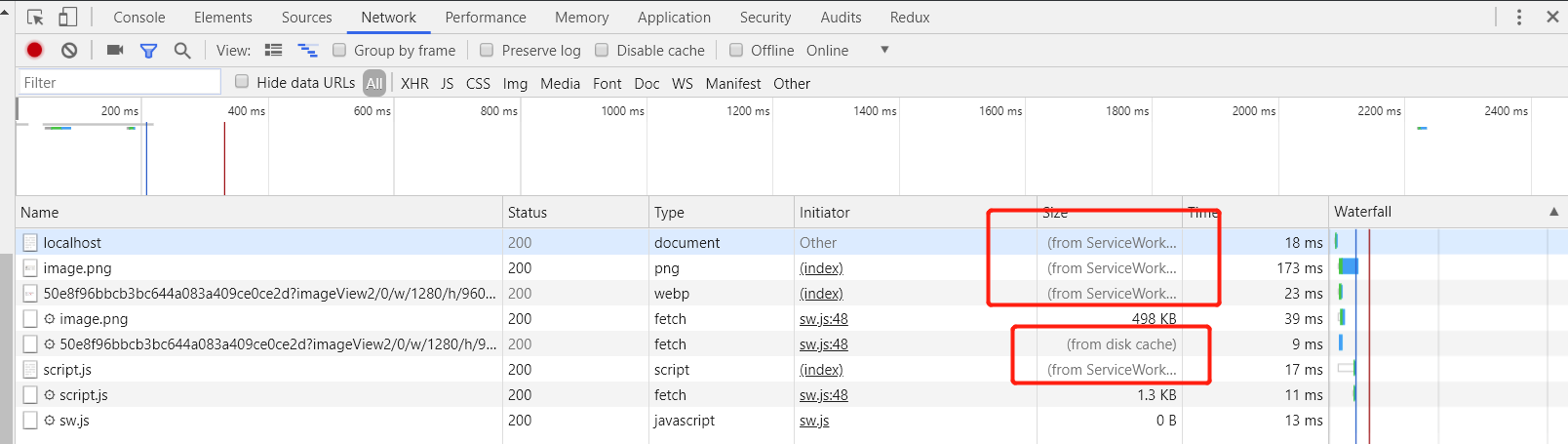
现在,我们打开离线模式,
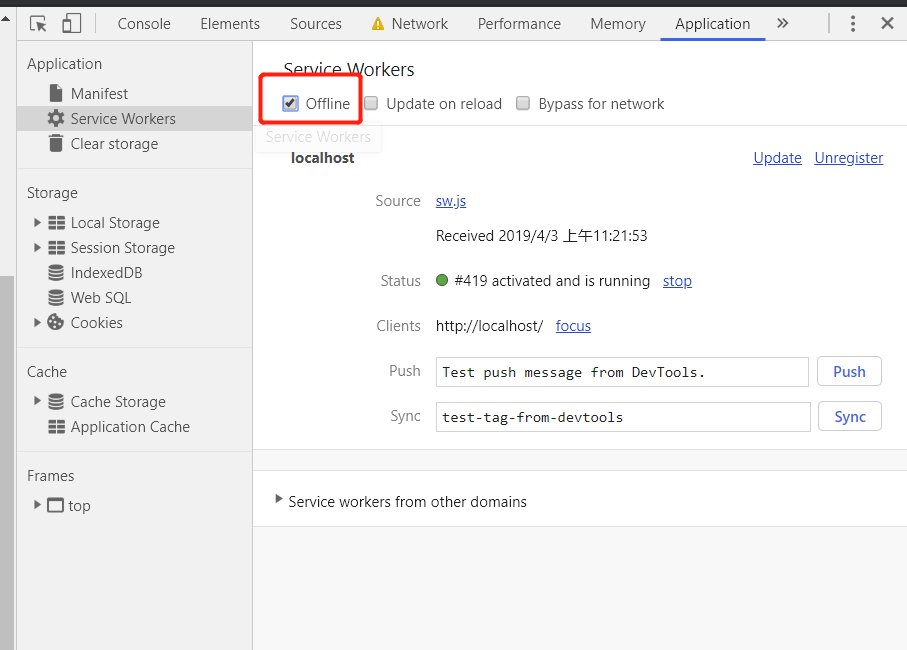
离线模式下照样可以访问:
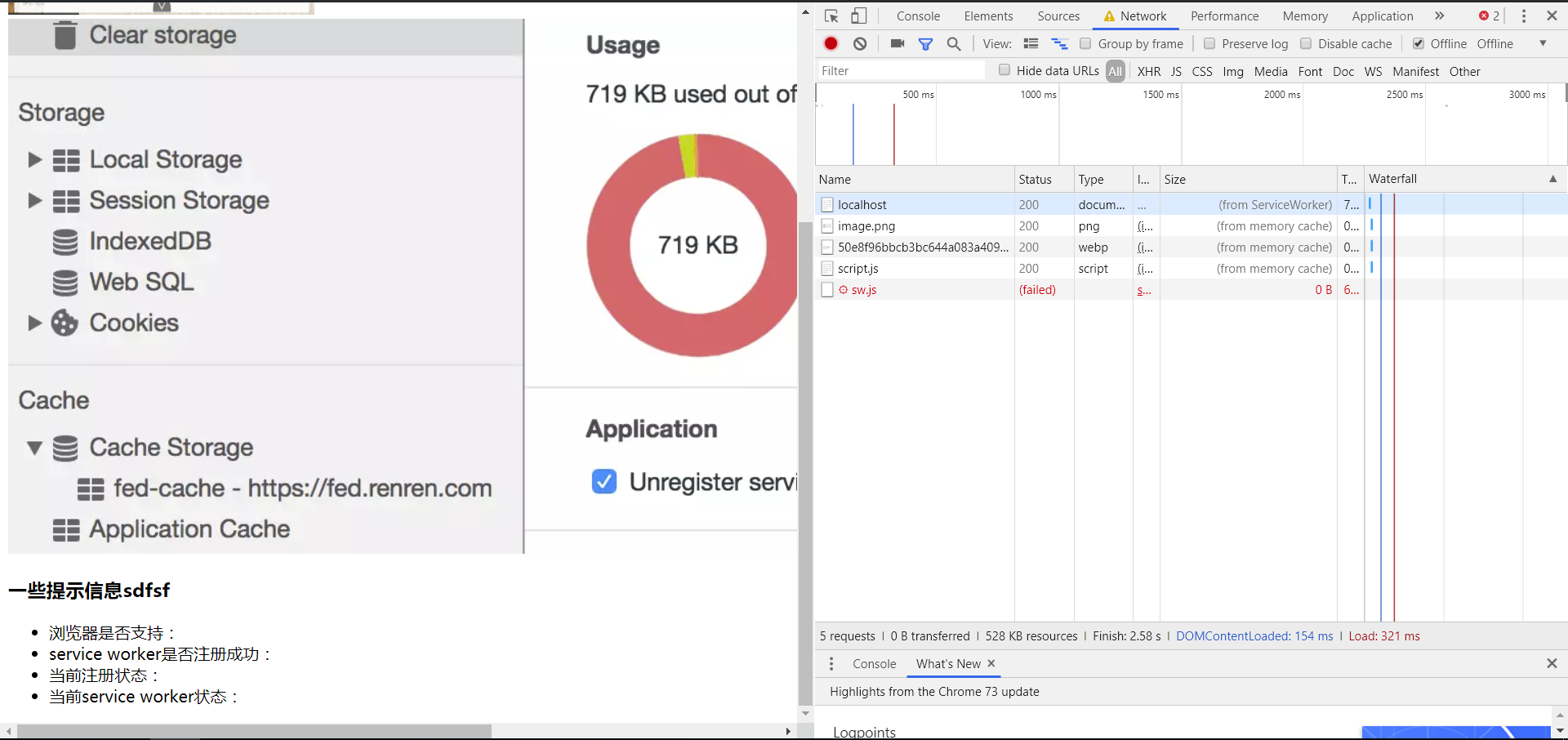
最后,我们修改一下 html 的代码,并且更新一下 sw.js 中标识缓存版本的变量
VERSION:
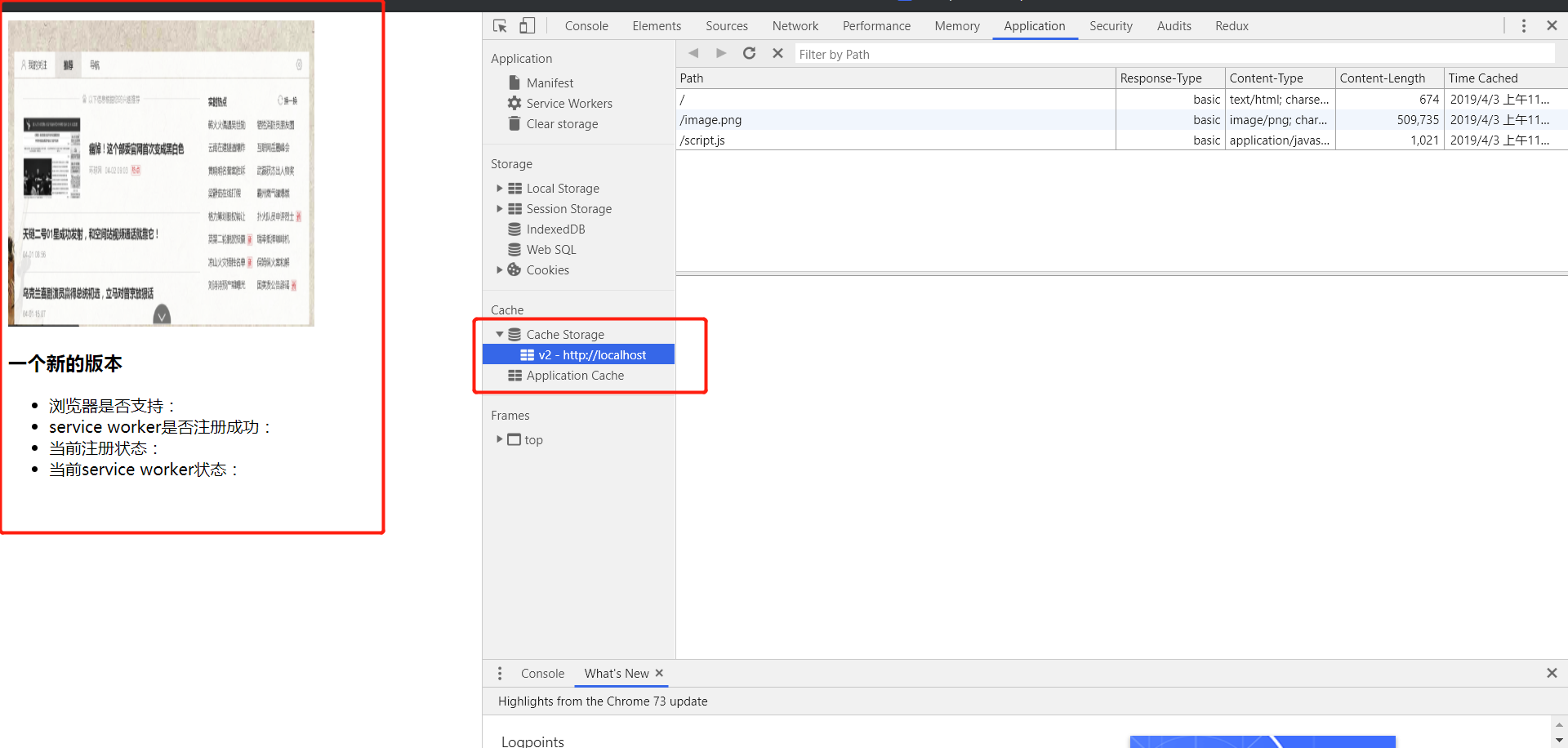
在第 2 次刷新后,通过上图可以看到,缓存版本内容已更新到 v2,并且左侧内容区已经被改变。